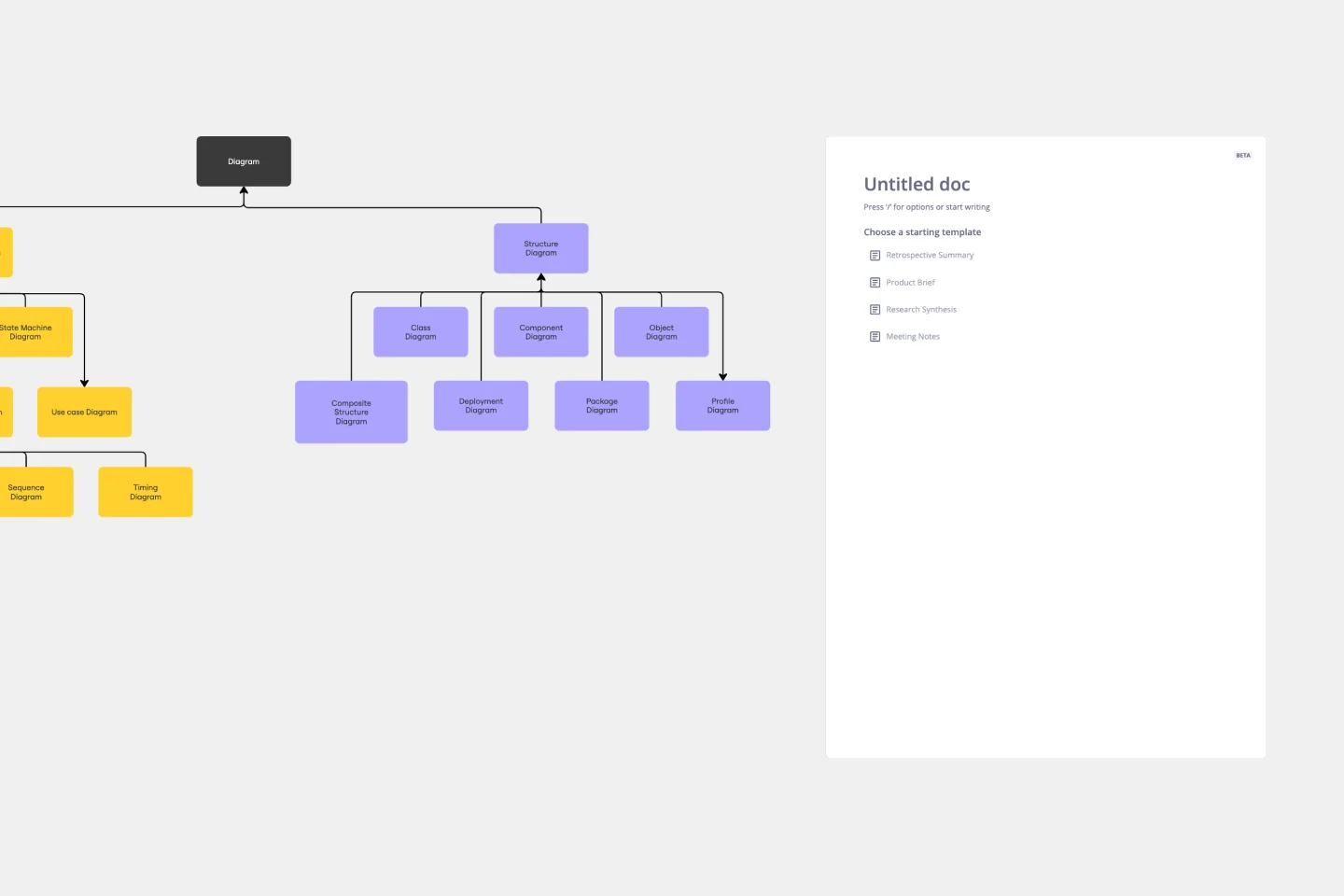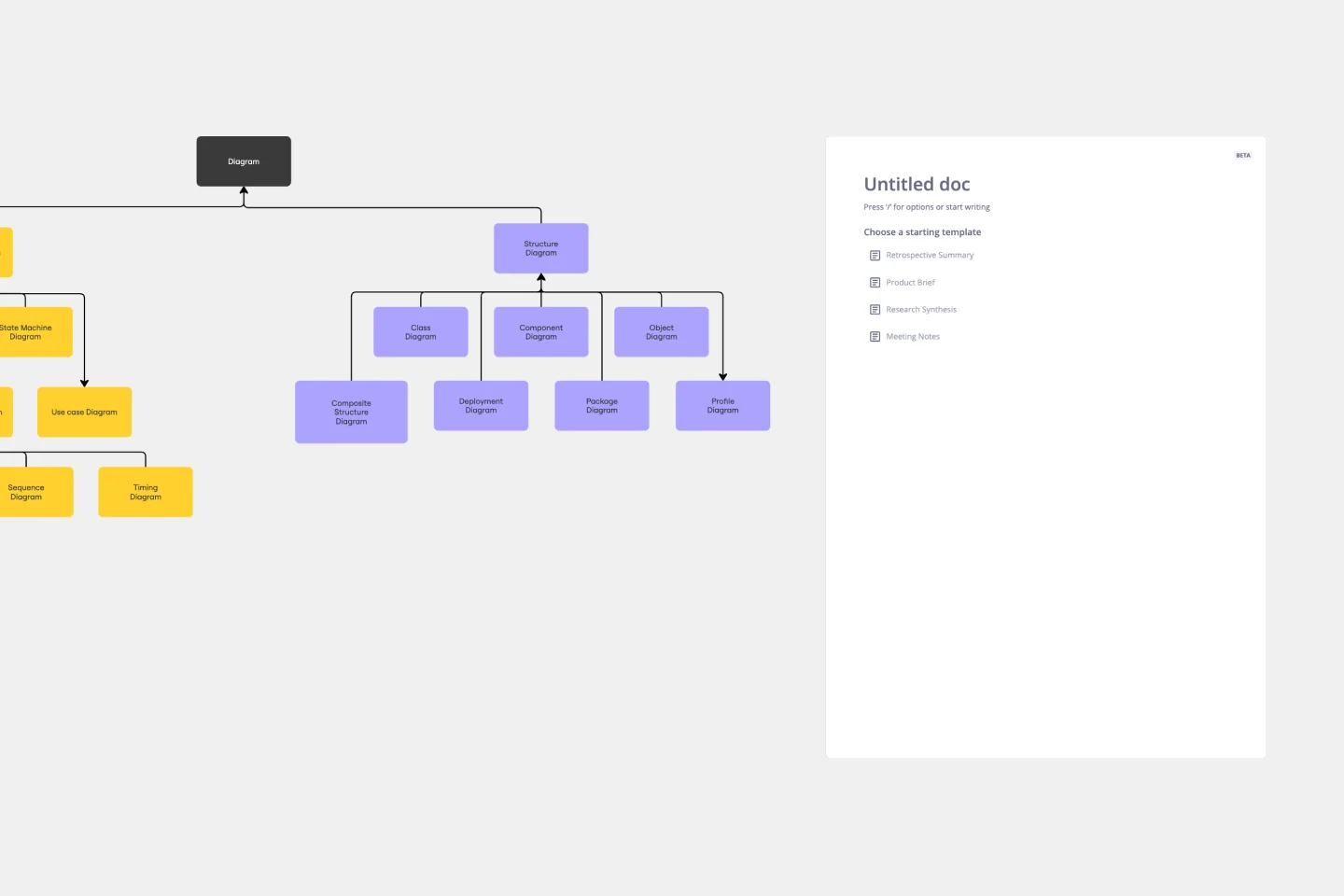Über die UML-Zustandsdiagramm-Vorlage
Die UML-Zustandsdiagramm-Vorlage von Miro ist ein visuelles Tool, das du nutzen kannst, um die verschiedenen Zustände eines Objekts oder Systems zu illustrieren und darzustellen, wie es von einem Zustand in einen anderen übergeht. Zustandsdiagramme sind besonders nützlich für Software-Ingenieure und Systemarchitekten, die komplexe Zustandsübergänge und Interaktionen verstehen, entwerfen und kommunizieren möchten – wie zum Beispiel zu sehen, wie ein Webservice auf verschiedene Anfragen reagiert.
Im nächsten Abschnitt zeigen wir dir, wie du die UML-Zustandsdiagramm-Vorlage verwendest.
Verwendung der UML-Zustandsdiagramm-Vorlage
Um loszulegen, klicke auf die Schaltfläche „Vorlage verwenden“, um die UML-Zustandsdiagramm-Vorlage in Miro zu öffnen. Sobald du drin bist, gehe wie folgt vor, um sie auszufüllen:
1. Zustände und Objekte definieren
Definiere deine möglichen Zustände und die Objekte, die zu ihnen gehören. Verwende die Formen in der Vorlage, um jeden Zustand darzustellen, indem du auf die Textfelder doppelklickst, um sie zu bearbeiten.
Zum Beispiel könntest du, wenn du ein Verhaltenszustandsdiagramm für ein Aufzugssystem erstellst, die Zustände als 'Nicht aktiviert', 'Warten auf Nutzereingabe' und 'Nach oben bewegen' oder 'Nach unten bewegen' definieren.
2. Zustände mit Objekten verbinden
Sobald du deine Zustände definiert hast, verbinde sie mit den richtigen Objekten. Zum Beispiel würdest du bei einem UML-Zustandsdiagramm, das ein Aufzugssystem darstellt, das Objekt ‚Nach oben bewegen‘ mit dem Zustand ‚nach oben bewegen‘ verbinden und das Objekt ‚Nach unten bewegen‘ mit dem Zustand ‚nach unten bewegen‘.
Verwende die Pfeile in der Zustandsdiagramm-Vorlage, um Zustände und Objekte zu verknüpfen. Ordne sie neu an, dupliziere und entferne sie nach Bedarf.
3. Füge Übergangsaktionen und Bedingungen hinzu.
Sobald du die Zustände mit den Objekten verbunden hast, fülle die entsprechenden Aktionen für jeden Zustand aus. Zum Beispiel, wenn dein Aufzugsdiagramm einen Zustand namens 'Warten auf Nutzereingabe' hat, weise den Nutzer an, was er als Nächstes tun soll. Doppelklicke auf die Textfelder, die du bearbeiten möchtest, um sie mit deinen eigenen Aktionen und Ergebnissen zu ersetzen.
4. Wächterbedingungen definieren
Füge schließlich Wächterbedingungen oder Aktionen hinzu, die deine Übergänge auslösen würden. Zum Beispiel, wenn sich ein Aufzug nach oben bewegt und der Nutzer die Schaltfläche „Abwärts“ drückt, würde diese Aktion den Aufzug in seinen Zustand „Warten auf Nutzereingabe“ zurückversetzen.
In der Zustandsdiagramm-Vorlage doppelklicke auf ein Textfeld entlang eines Pfeils, der zwei Zustände verbindet, und füge die entsprechende Wächterbedingung hinzu.
Miro ist auch der perfekte Zustandsdiagramm-Ersteller, wenn du lieber von Grund auf Diagramme erstellen möchtest. Verwende einfach Miro's Diagramm-Tool und die UML-Formensammlung.